En af de bedste måder at opleve problemfri musik er ved at streame den via en DLNA / UPnP-enheder som Chromecast, Roku, Amazon Fire Stick osv ... Smartphone er det første oplagte valg at starte streaming af musik på grund af dets bærbarhed. Hvad med at bruge din Ubuntu-pc til at streame musik, når du arbejder på den? Ser ud som en praktisk idé!
Tjek "Pulseaudio-DLNA" -værktøjet til Linux. Det er en let streaming-server, der bringer DLNA / UPNP og Chromecast-support til PulseAudio og Linux. Det kan streame din nuværende PulseAudio-afspilning til forskellige UPNP-enheder i dit netværk. Hjælpeprogrammet er let at bruge og let at konfigurere.
Installation af Pulseaudio-DLNA i Ubuntu
Jeg har testet det på Ubuntu 17.10, men skal fungere på ældre Ubuntu-versioner, Linux Mint, elementært OS og derivater uden besvær.
Trin 1) Start 'Terminal'.
Trin 2) Indtast følgende kommando, og tryk på retur for at tilføje PPA.
sudo apt-add-repository ppa: qos / pulseaudio-dlna
Trin 3) Opdater lagrene på din computer.
sudo apt opdatering
Trin 4) Installer Pulseaudio-DLNA ved hjælp af apt-kommandoen:
sudo apt installere pulseaudio-dlna
Trin 5) Kør nu denne kommando for at begynde at scanne efter tilgængelige Chromecast-enheder på dit Wi-Fi-netværk. Sørg for, at Chromecast er tændt og tilsluttet det samme Wi-Fi-netværk som din Ubuntu-pc.
pulseaudio-dlna

Trin 6) Du kan lukke og terminal efter et minut eller deromkring og derefter gå til "Indstillinger".
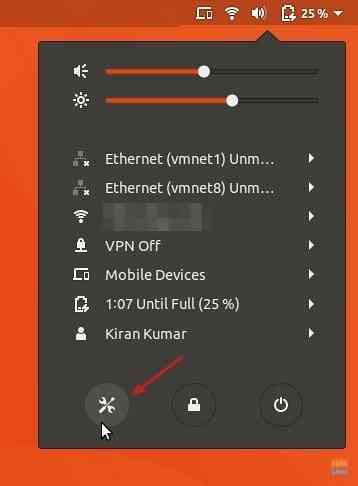
Trin 7) Klik på "Lyd" i venstre rude. Du skal se Chromecast-enheder på listen. For at starte streaming skal du blot vælge enheden og derefter begynde at afspille musik!
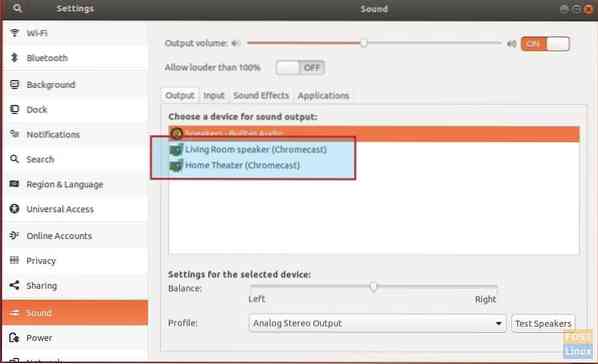
 Phenquestions
Phenquestions



